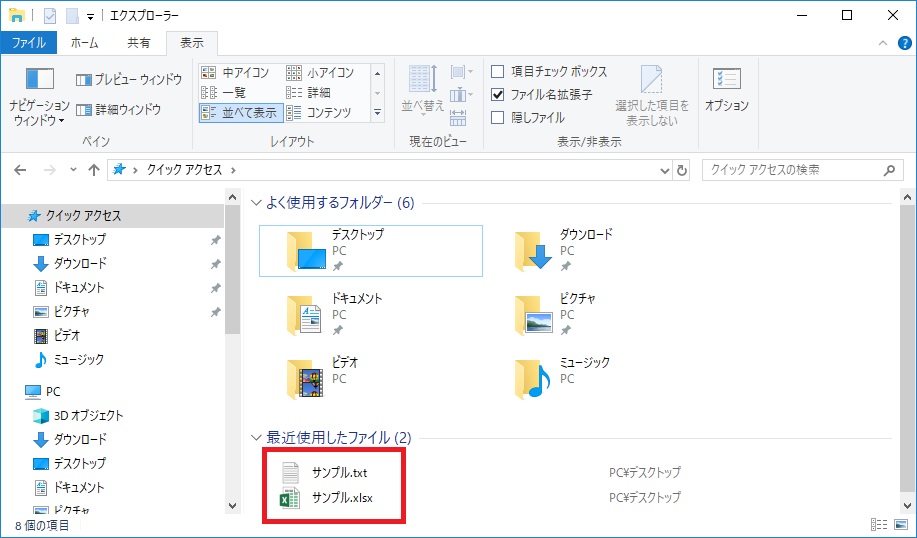Windows10のデフォルト設定では、ファイルの拡張子を表示しない(非表示)ようになっています
拡張子とは、ファイルの種類を識別するために使われるファイルの末尾にある「.(ピリオド) + 英数字文字」のことです。
例
テキストファイル →「.txt」
エクセルファイル →「.xlsx」
ファイルには関連付けされたアプリのアイコンを表示するようになっていますが、ファイルの種類の詳細がわかりづらいときがあります
今回はファイルの拡張子を表示する方法を紹介します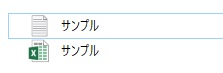
ファイルの拡張子を表示する
エクスプローラーを開きます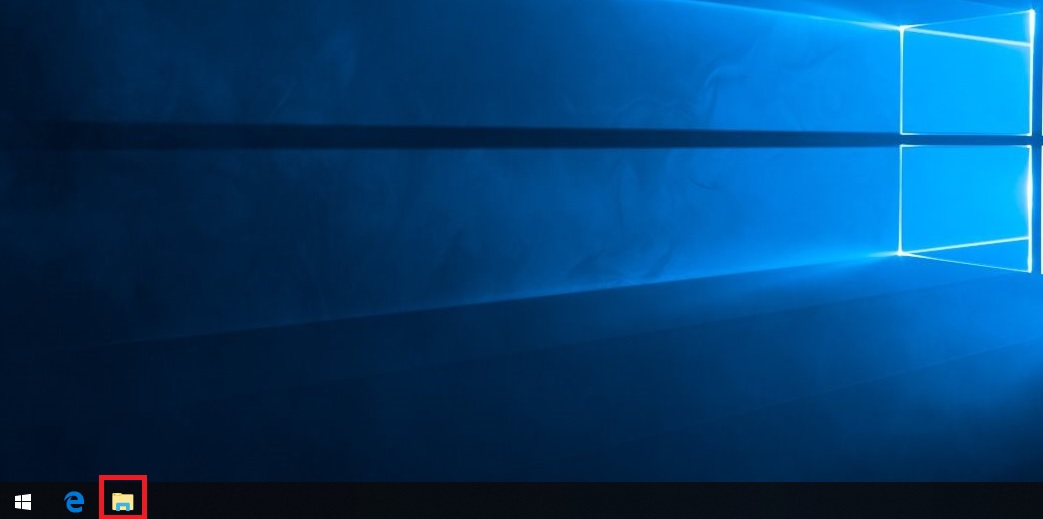
「表示」をクリックします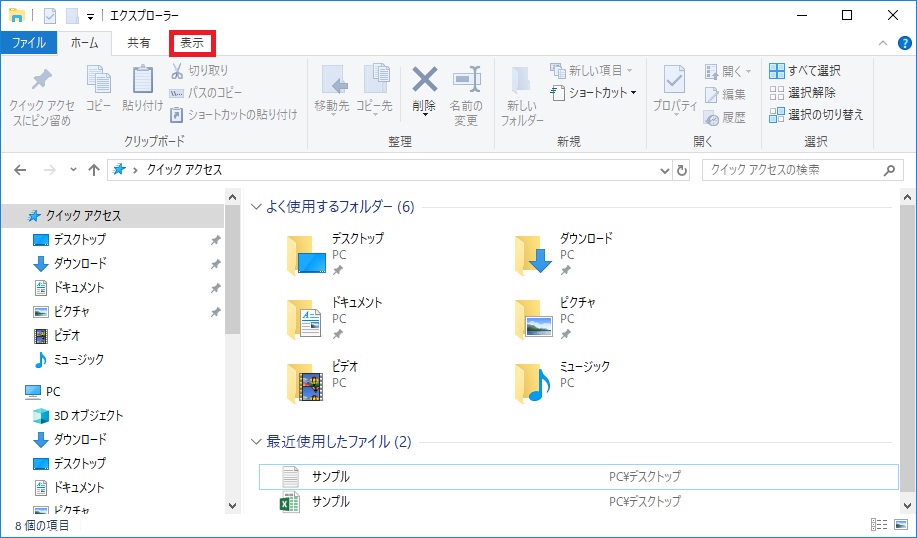
「ファイル名拡張子」にチェックをつけます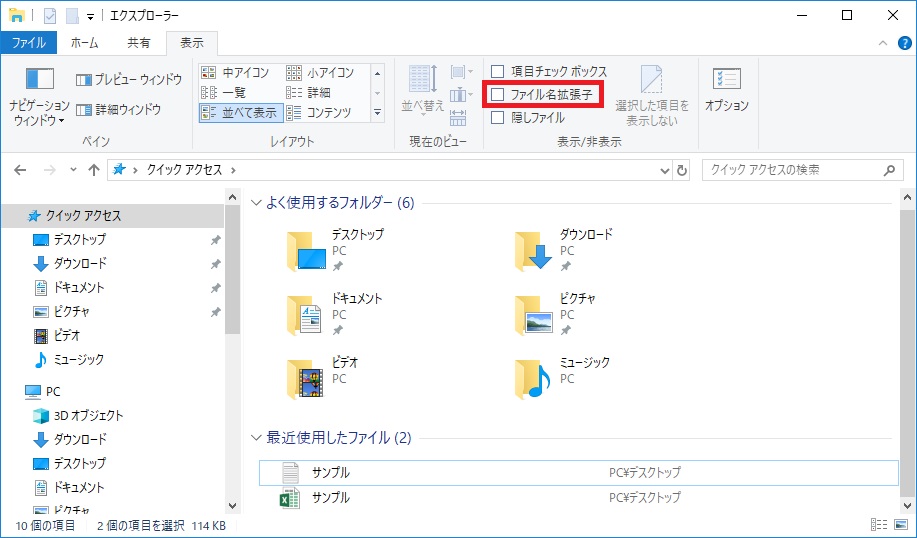
拡張子が表示されるようになりました